Spotify는 데스크톱 앱에 로그인하려고 할 때 로그인 실패 오류 409를 표시하는 경우가 많습니다. 하지만 Android 및 iOS 기기에서도 이런 일이 발생할 수 있습니다. Spotify는 유명한 음악 스트리밍 서비스입니다. 이지만 전 세계 수백만 명의 사용자가 있기 때문에 오류와 버그는 피할 수 없습니다. PC에서 Spotify 사용하기 또는 휴대폰 사용 중에 409 오류가 발생하더라도 당황하지 마세요. 문제를 해결하기 위해 할 수 있는 일이 여러 가지가 있으며 저희가 도와드리겠습니다.
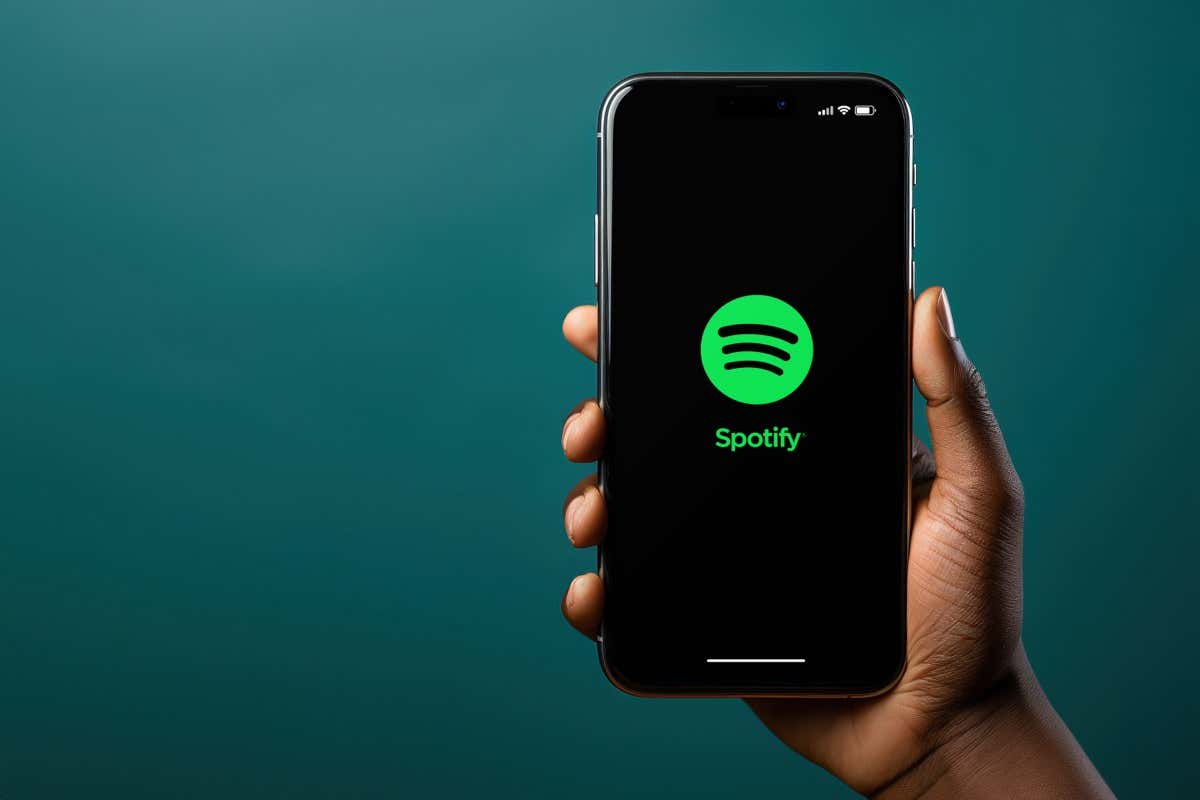
Spotify 오류 409의 원인은 무엇입니까?
오류 409는 계정 또는 Spotify 서버와의 충돌로 인해 가장 일반적으로 발생합니다. 하지만 다음과 같은 이유로 인해 발생할 수도 있습니다:
이제 Spotify 오류 코드 409를 수정하기 위해 무엇을 할 수 있는지 살펴보겠습니다.
1. Spotify 로그인 세부 정보에 실수가 있는지 확인하세요
로그인을 시도 중 일 때 Spotify 사용자가 오류 409를 경험하는 가장 일반적인 이유는 잘못된 로그인 자격 증명을 사용하기 때문입니다. 이 문제를 해결하려면 다시 로그인을 시도해 보세요. 이때 입력하는 내용에 주의하세요. 이메일이나 비밀번호에 사소한 실수가 있어도 오류가 발생할 수 있습니다.
Caps Lock이 꺼져 있고 키보드의 모든 키가 올바르게 작동하는지 확인하세요. 비밀번호를 기억하는 데 어려움이 있는 경우 비밀번호를 재설정하고 새 비밀번호를 사용하여 Spotify에 로그인해 보세요.
마지막으로 Spotify 웹 버전에 로그인할 수 있지만 동일한 자격 증명으로 앱에 로그인할 수 없다면 기기에 문제가 있을 수 있습니다. 그렇다면 계속해서 읽어보세요.
2. 기기를 다시 시작하세요
로그인 문제가 지속되면 기기에 결함이 있다는 신호일 수 있습니다. 간단히 다시 시작하면 스마트폰의 모든 사소한 결함이 해결됩니다. 그러니 기기를 껐다가 다시 켜보세요.
iPhone X 이상 버전을 다시 시작하려면 볼륨 높이기+측면버튼 또는 볼륨 낮추기+ 측면을 길게 누르세요.버튼을 클릭하세요. 화면에 슬라이더가 나타나면 드래그하여 iPhone을 끄세요. 다시 켜려면 측면 버튼을 길게 누르세요..
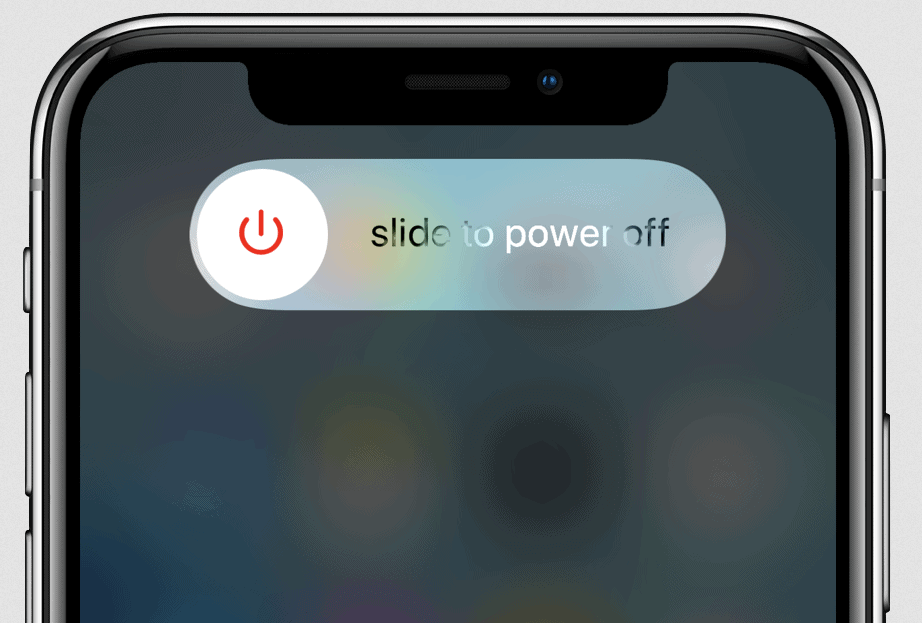
Android를 사용하는 경우 전원버튼을 길게 누르고 다시 시작을 선택하세요.
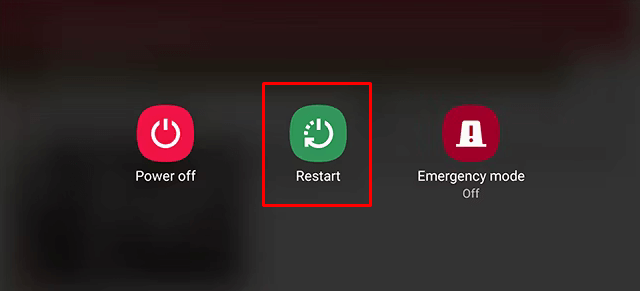
스마트폰이 켜지면 Spotify 앱을 실행하고 계정에 로그인해 보세요.
3. Spotify 앱 업데이트
가끔 오류 409가 나타나는 것은 Spotify 앱 때문입니다. Spotify를 최신 앱 버전으로 업데이트하면 이 문제를 해결할 수 있습니다.
iPhone의 경우:
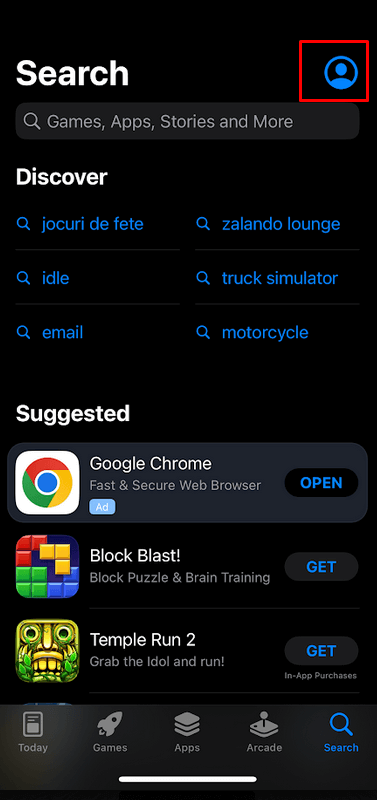

Android의 경우:
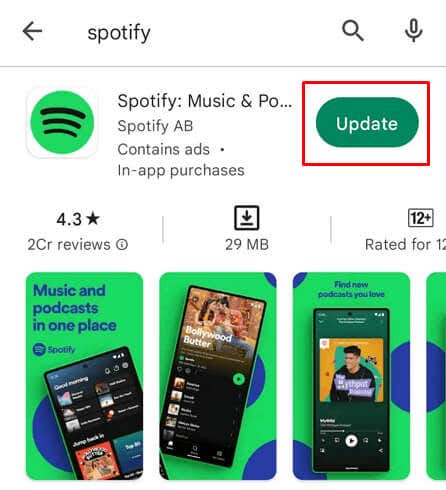
4. Windows에서 Spotify 앱 재설정
Spotify 데스크톱 앱에서 로그인 오류 409가 발생하는 경우 앱을 재설정하여 문제가 해결되는지 확인할 수 있습니다. Windows에서는 사용자가 Microsoft Store에서 다운로드한 모든 앱을 재설정할 수 있습니다. 방법은 다음과 같습니다:
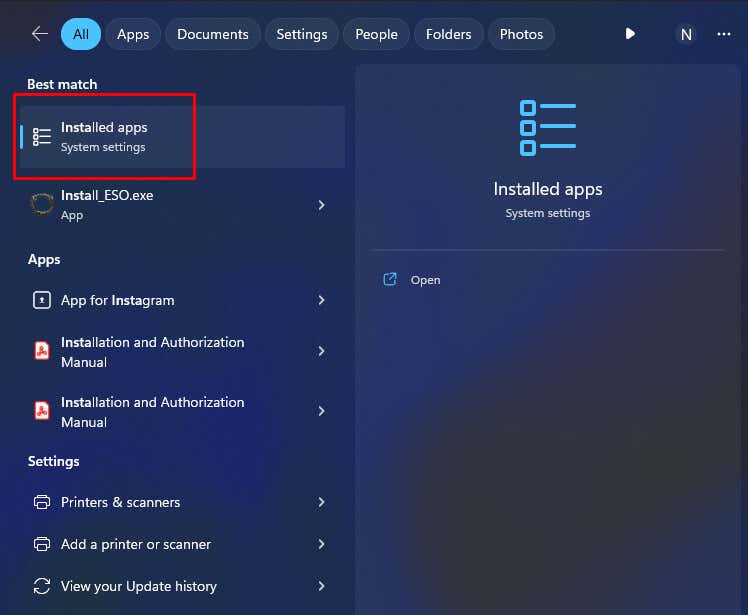
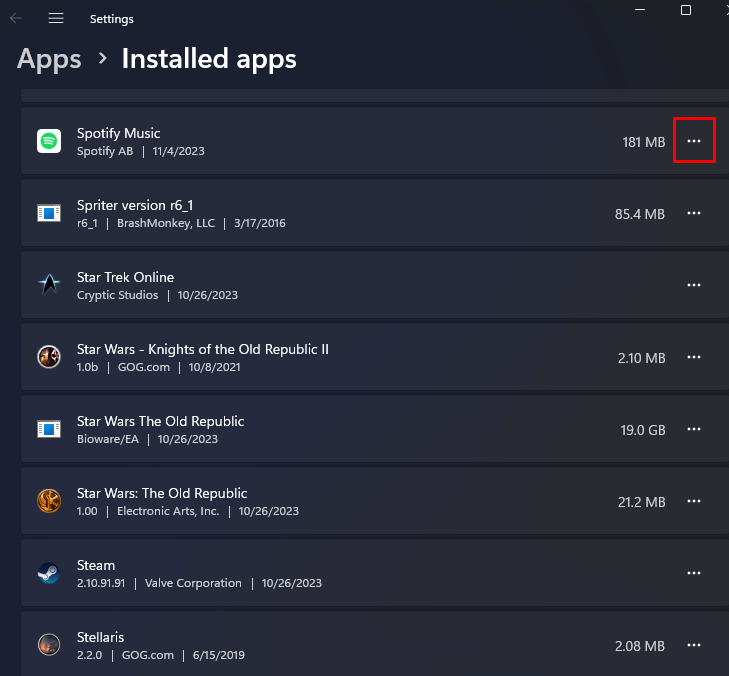
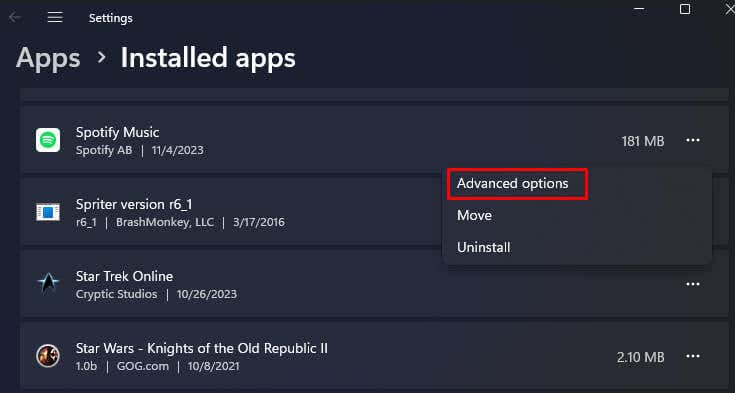
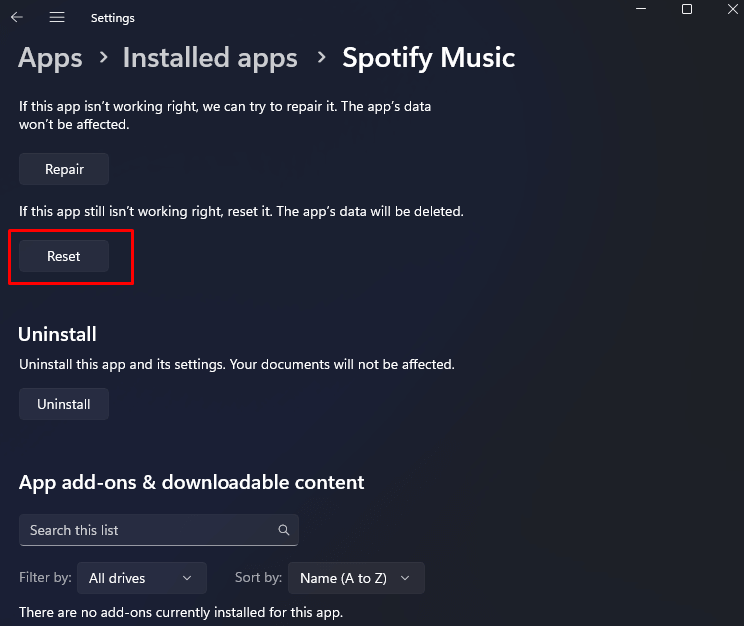
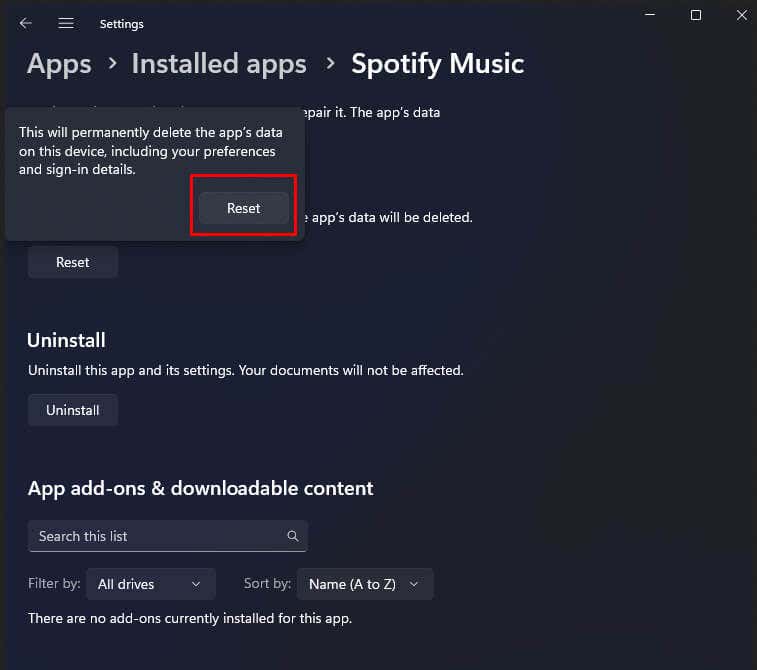
Spotify 앱을 재설정하면 로그인 정보를 포함한 모든 캐시 파일이 제거됩니다.
5. Spotify 앱 캐시 지우기
Spotify 캐시 폴더의 파일이 손상되면 로그인 오류 409가 발생할 수 있습니다. 캐시 파일은 로드 시간을 줄이기 위해 앱에서 생성한 임시 데이터이므로 캐시 파일이 없어도 앱은 잘 작동할 수 있습니다. 다음에 실행할 때 새로운 캐시 데이터가 생성됩니다.
이 섹션에서는 iOS, Android 및 Windows 운영 체제에서 캐시를 지우는 방법을 설명합니다..
iOS 기기에서 캐시 지우기
안타깝게도 iOS 기기에서 앱 캐시를 지울 수 있는 직접적인 방법은 없습니다. 오류 409로 인해 Spotify 설정으로 이동할 수 없으므로 설정 앱을 통해 수행해야 합니다.
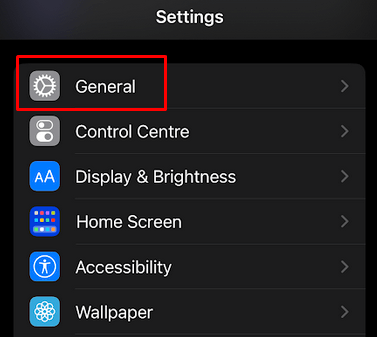
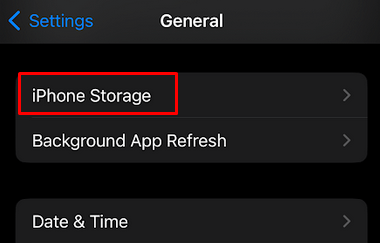
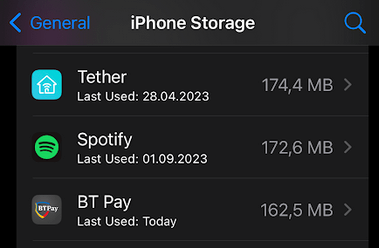
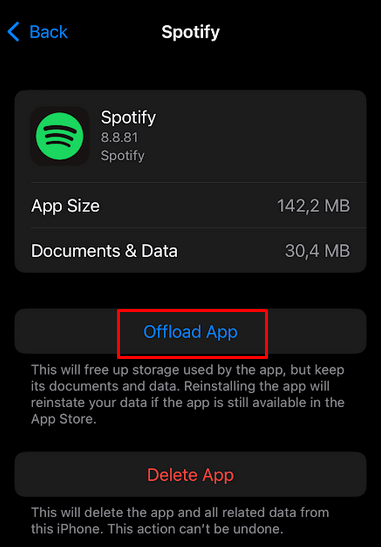
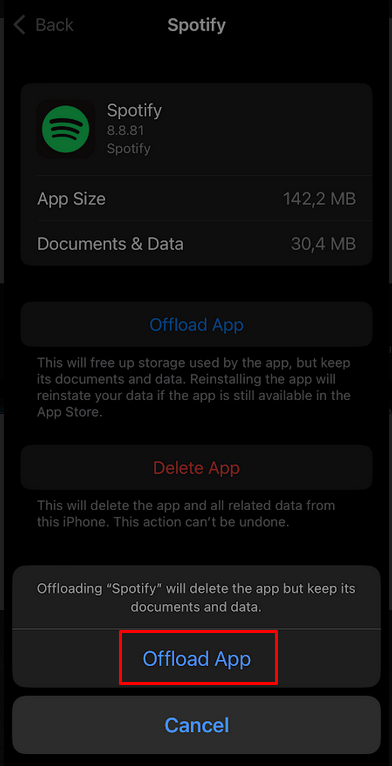
이렇게 하면 Spotify 앱 자체를 포함한 모든 앱 데이터가 제거됩니다. 이제 App Store로 이동하여 Spotify를 다시 설치해야 합니다.
Android 기기에서 캐시 지우기
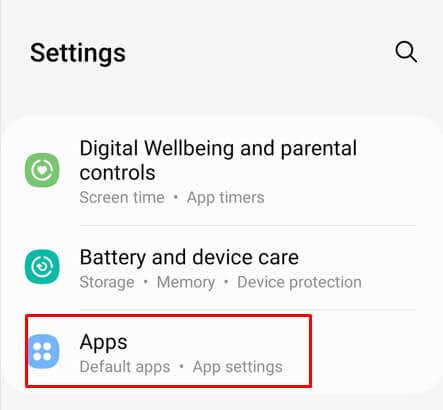
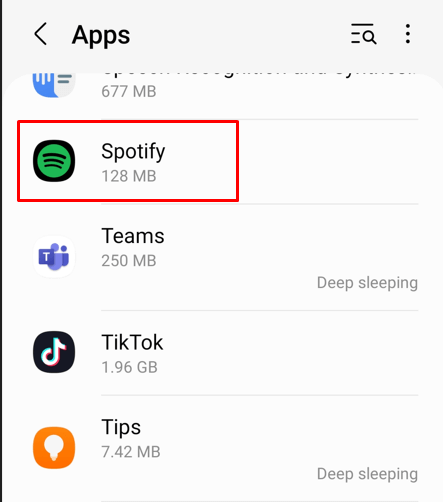
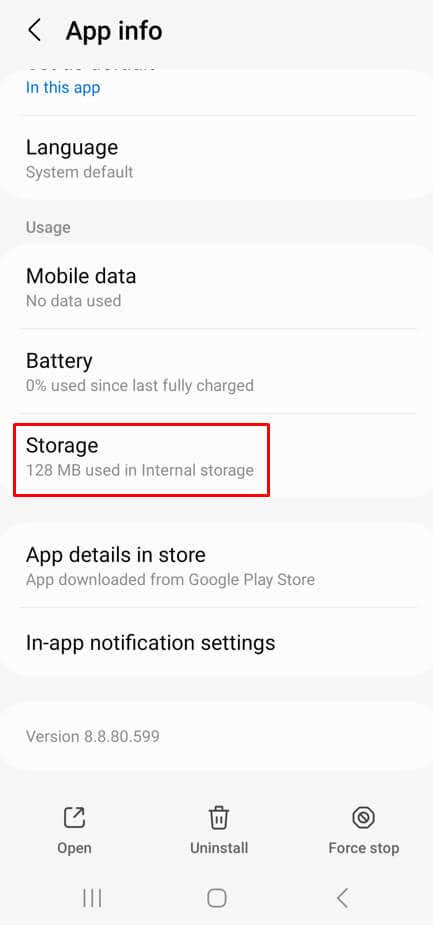
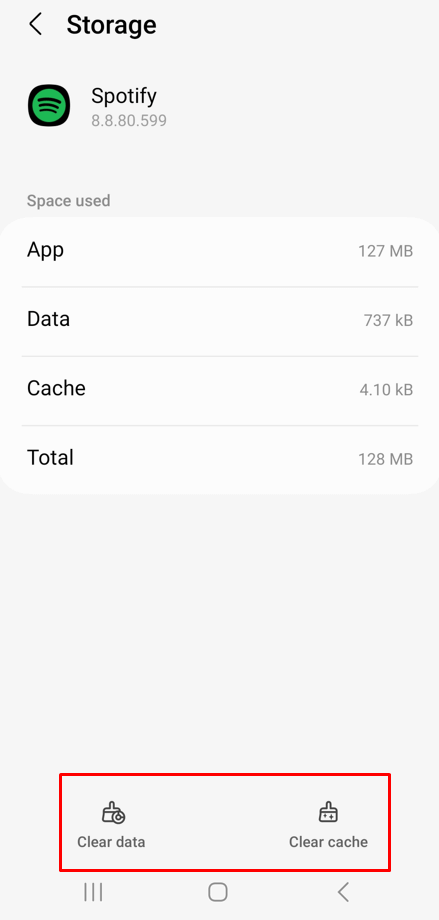
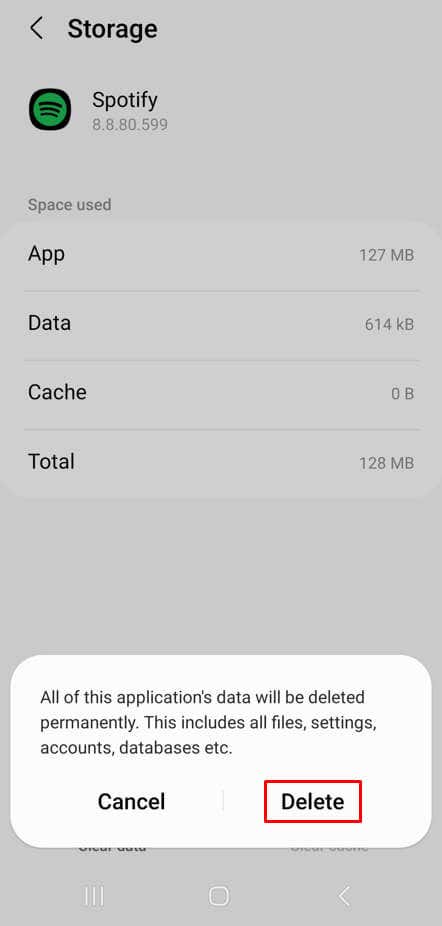
Spotify를 실행하고 로그인을 시도하여 409 오류가 발생하는지 확인하세요.
Windows에서 캐시 지우기
앱 재설정 방법을 통해 Spotify 캐시를 지울 수 있지만 Windows PC에서 수동으로 지울 수도 있습니다. 방법은 다음과 같습니다:
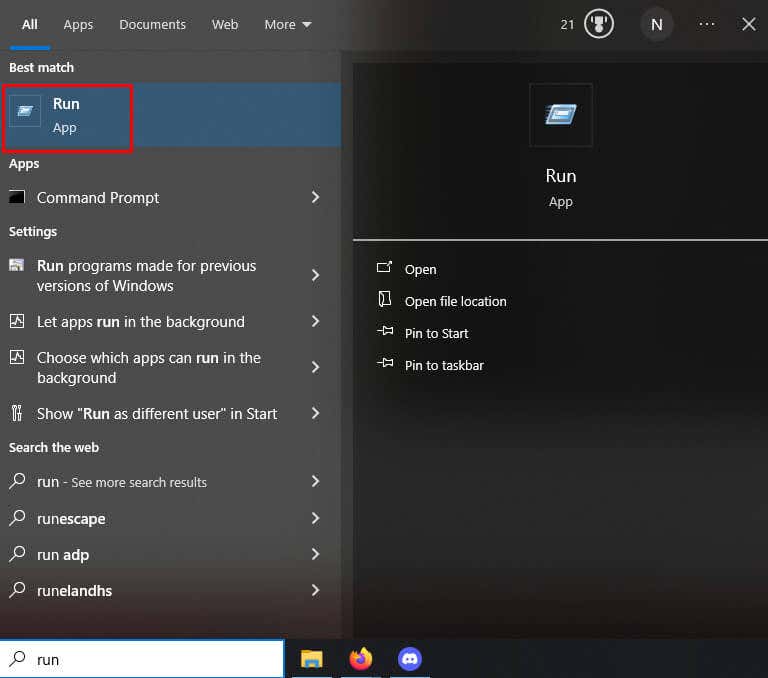
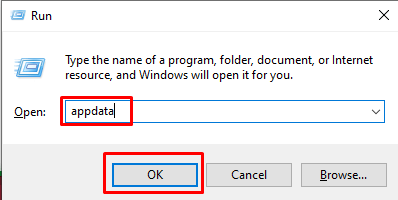
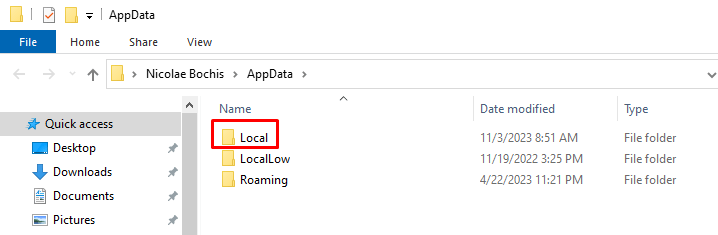
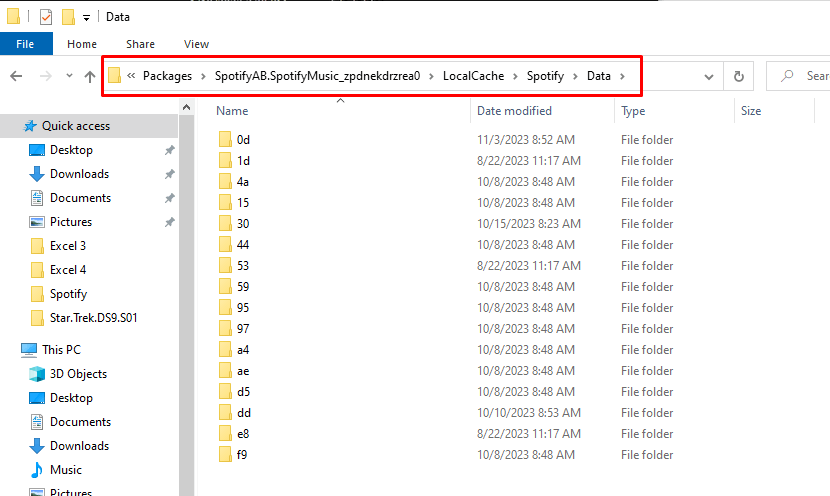
Spotify를 실행하고 계정 자격 증명으로 로그인하여 문제가 해결되었는지 확인하세요.
6. Spotify 앱 재설치
스마트폰에서 Spotify 앱을 업데이트해도 문제가 해결되지 않거나 캐시 파일이 삭제되지 않으면 핵심 파일에 문제가 있을 수 있습니다. 이 경우 오류 409를 제거하는 유일한 방법은 기기에서 앱을 완전히 제거한 후 다시 설치하는 것입니다. 이렇게 하면 모든 핵심 파일이 제거됩니다.
iOS에 Spotify 다시 설치
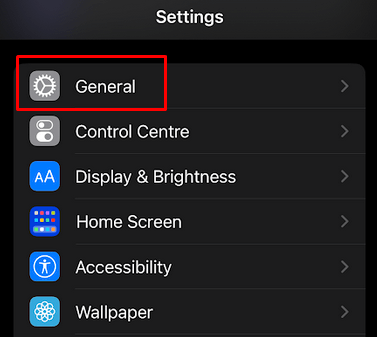
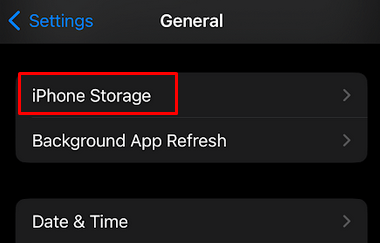
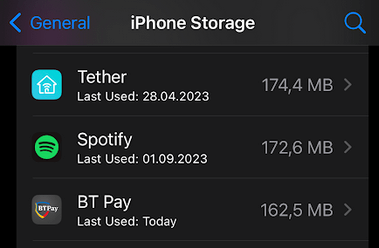
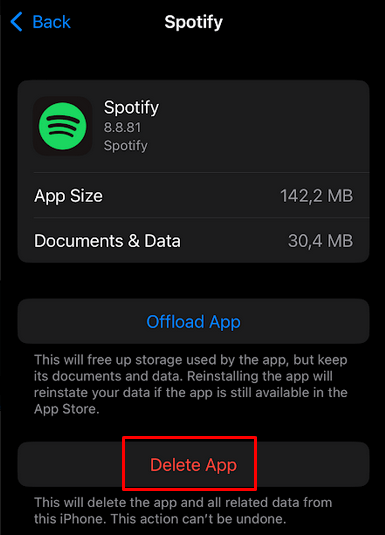
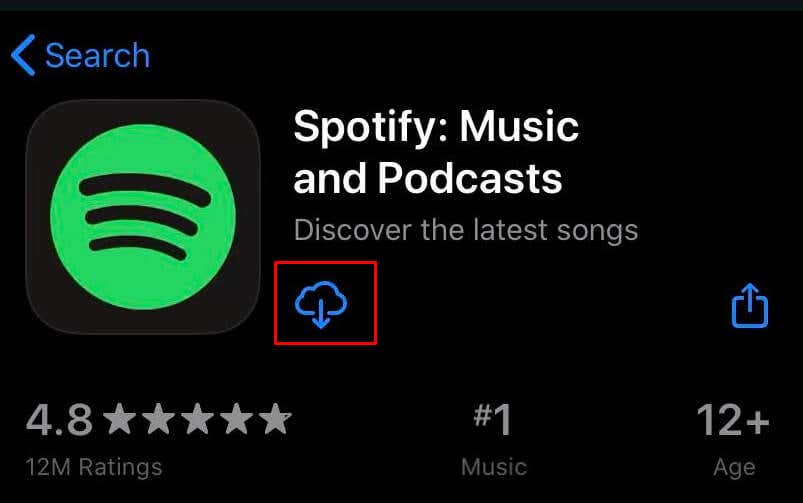
Android에 Spotify 다시 설치
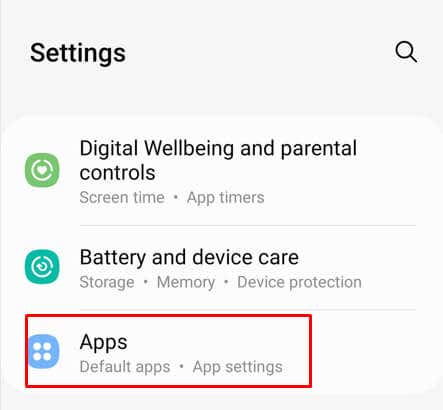
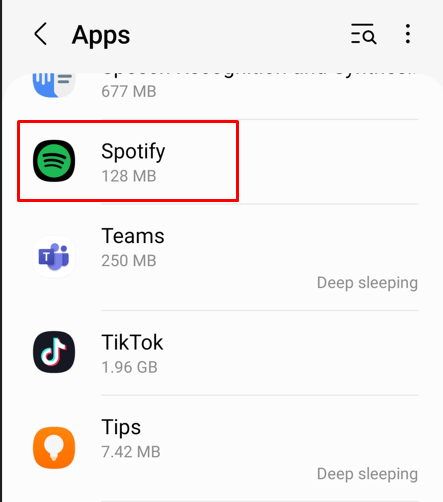
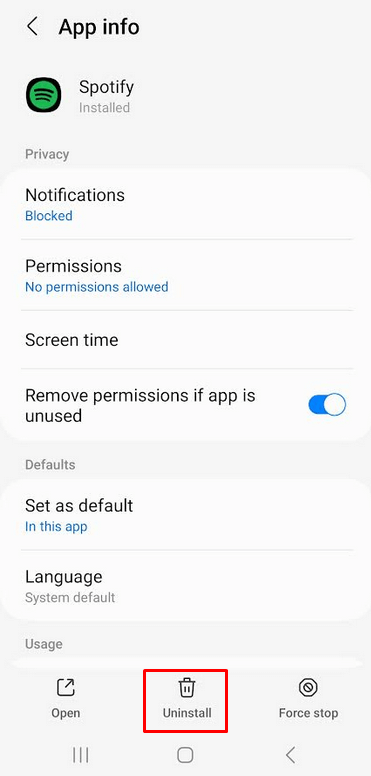
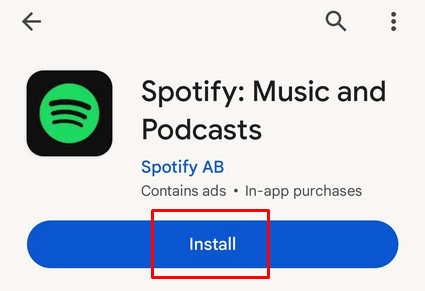
Windows에 Spotify 재설치
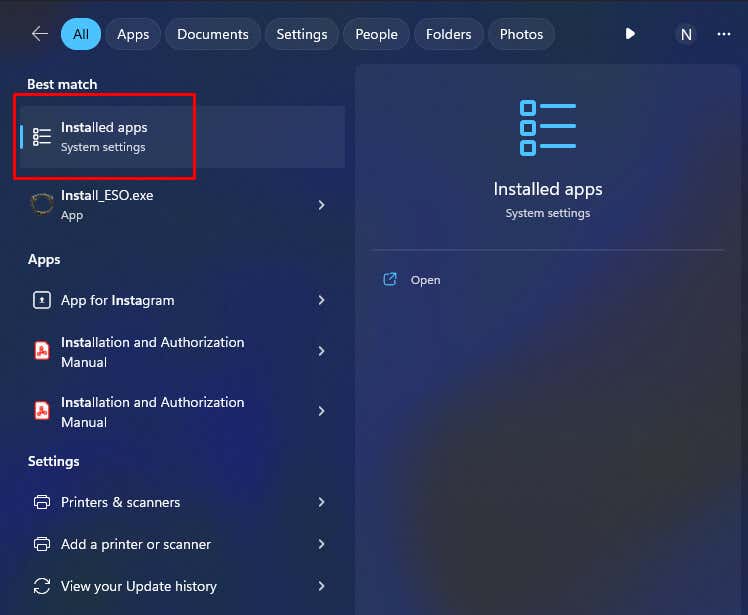
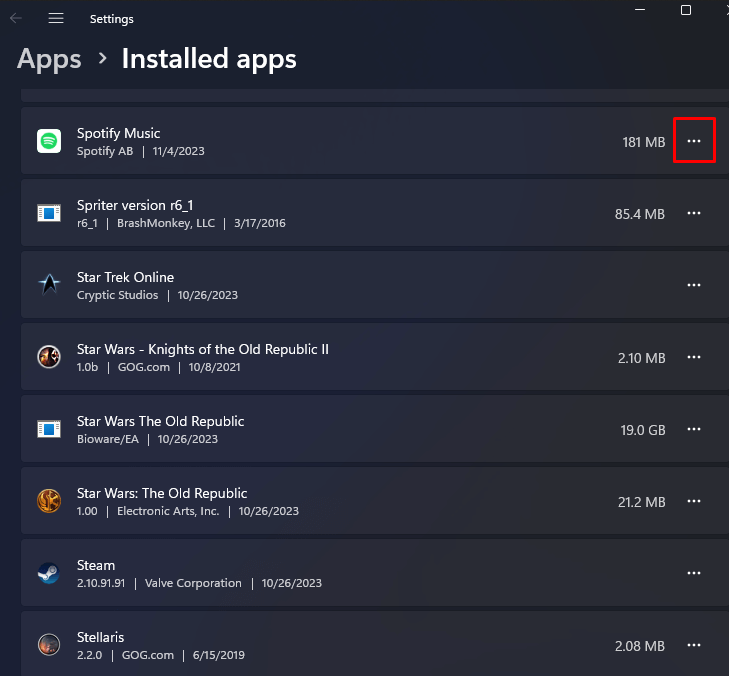
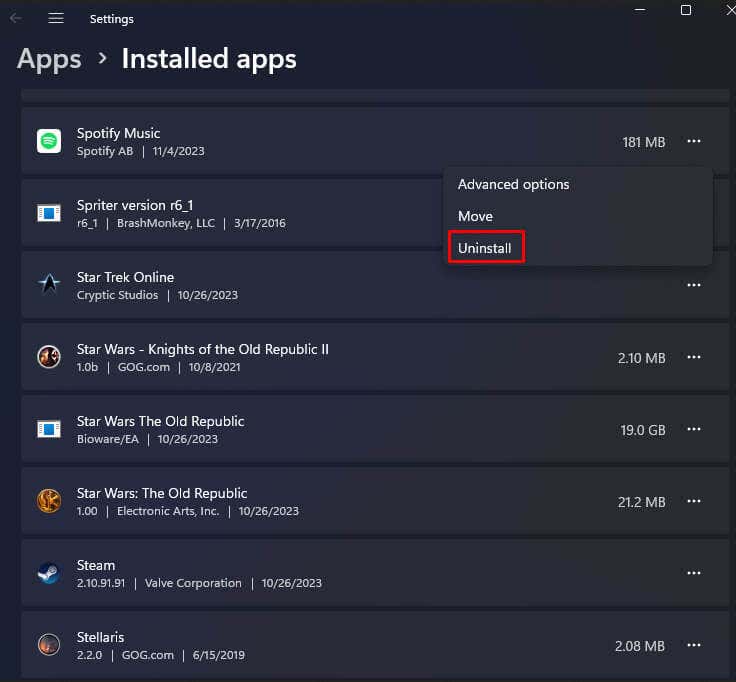
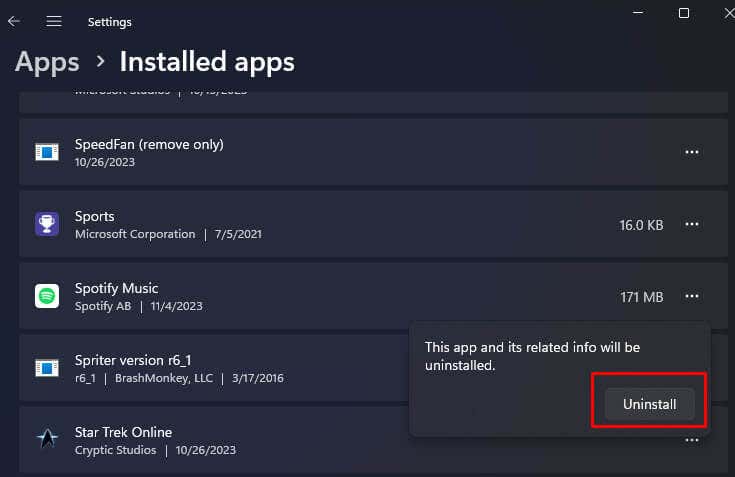
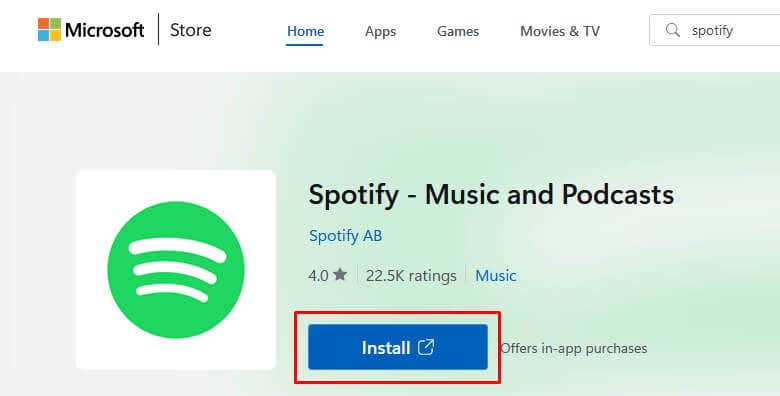
7. 기기의 운영 체제 업데이트
가끔 기기 운영 체제의 버그로 인해 Spotify 로그인 오류 409가 발생할 수 있습니다. 이 경우 OS를 최신 버전으로 업데이트하여 문제를 해결해 볼 수 있습니다. 새로운 버전의 OS에는 알려진 버그에 대한 수정 사항이 포함되어 있으며 일반적으로 발생할 수 있는 앱 문제를 해결합니다..
iOS 업데이트
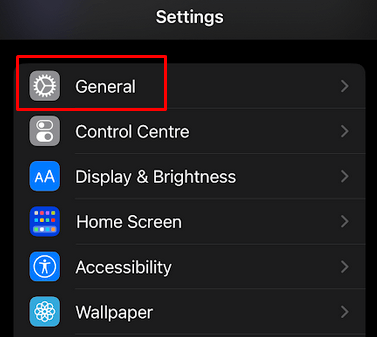
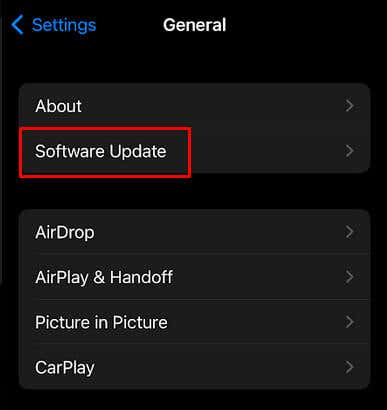
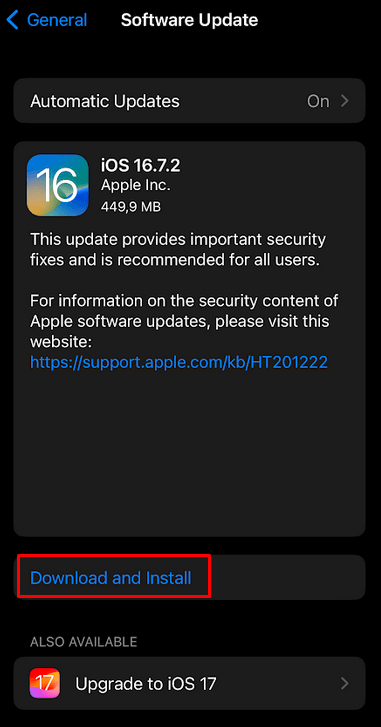
Android 업데이트
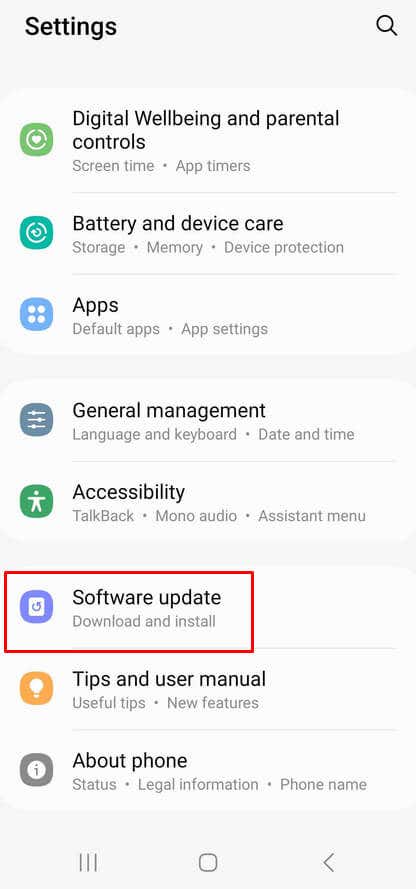
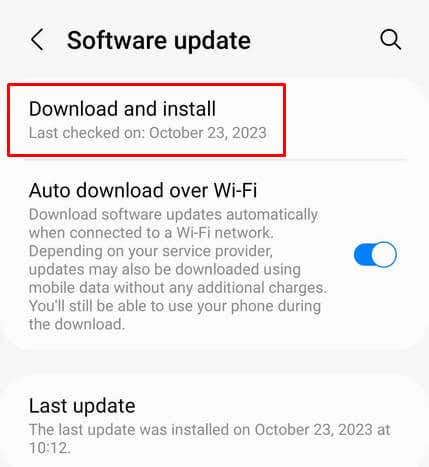
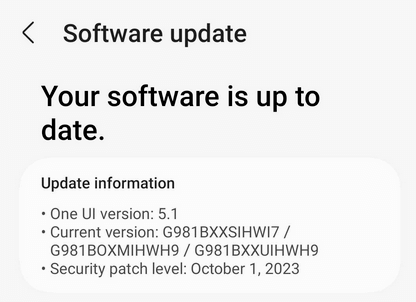
Windows 업데이트
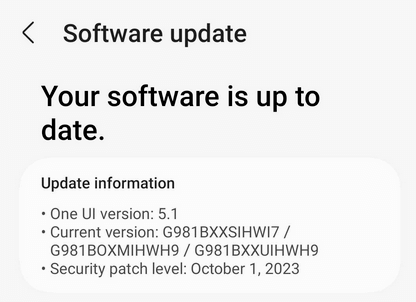 h4>
h4>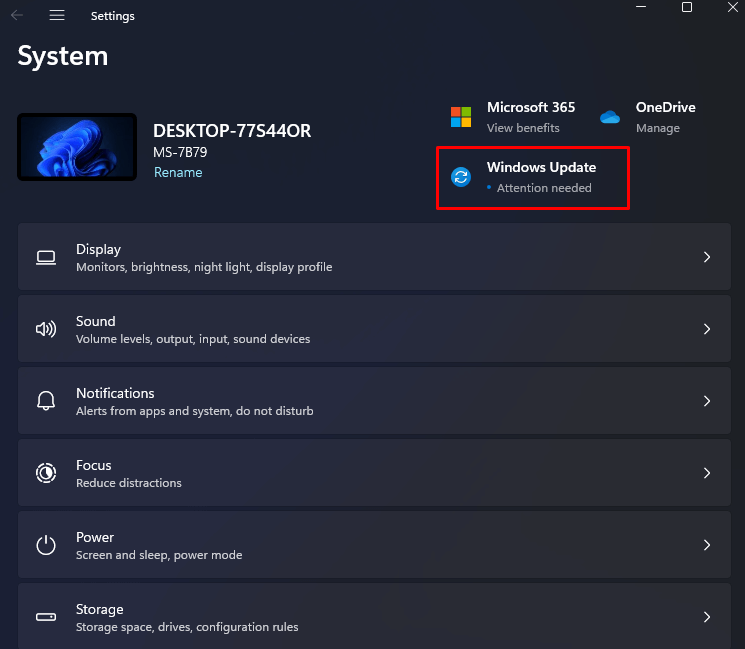
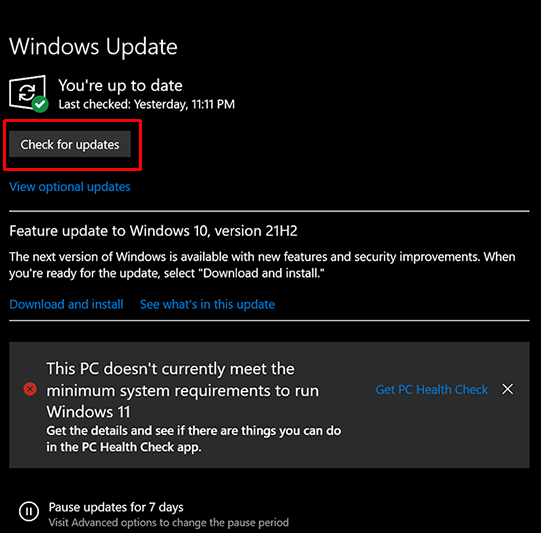
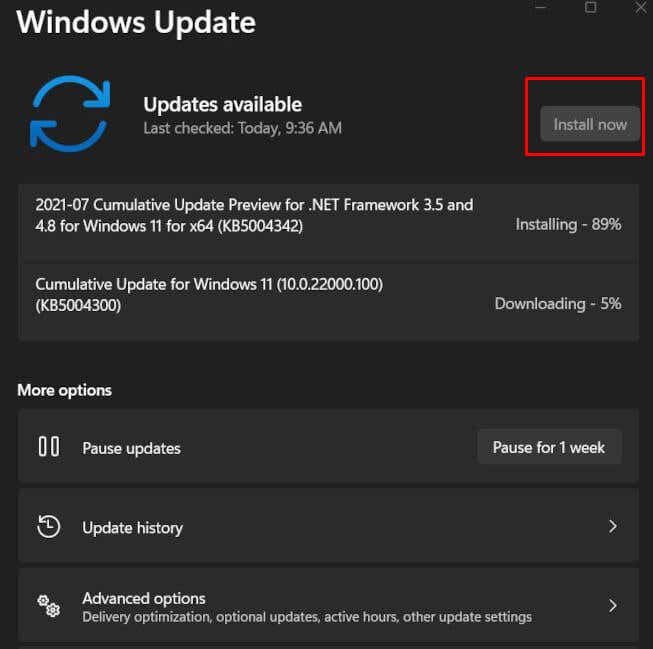
8. Windows에서 방화벽 설정 확인
방화벽으로 인해 일부 서비스가 제대로 작동하지 못하는 경우가 있습니다. Spotify 오류 409가 발생할 수 있습니다. 방화벽을 꺼서 Spotify가 간섭 없이 작동할 수 있는지 확인해보세요. 소프트웨어가 더 이상 Spotify를 차단하지 않도록 Spotify를 허용된 방화벽 앱 중 하나로 설정할 수도 있습니다. 방법은 다음과 같습니다:
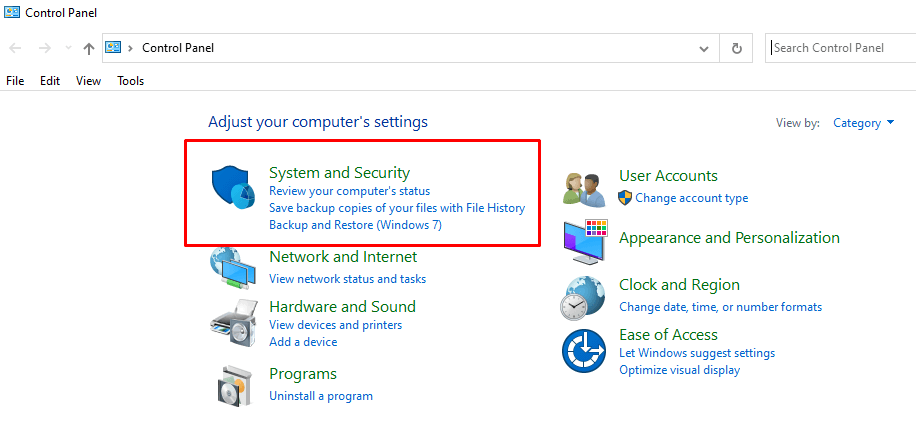

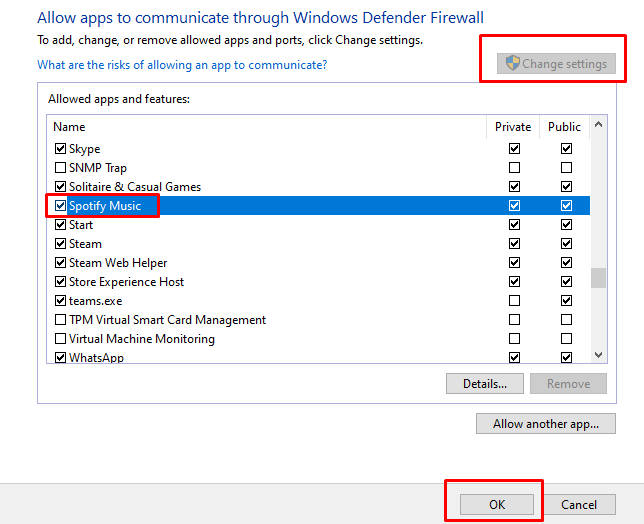
9 . 기기에서 VPN을 비활성화하세요
마지막으로, 위의 방법을 모두 시도했지만 제공된 솔루션 중 어느 것도 효과가 없었다면 현재 VPN 서비스를 사용하고 있는지 확인하세요. VPN의 특성으로 인해 일부 앱이 Spotify 서버와 통신하지 못할 수 있습니다. 그 결과 로그인 실패 오류 409가 발생합니다. VPN을 비활성화하여 문제가 해결되었는지 확인하세요..
Spotify '로그인 실패' 오류 409를 해결하는 것은 매우 어려울 수 있으므로 문제 해결 가이드를 통해 해결책을 찾으세요. 로그인 자격 증명, 네트워크 구성, 앱 업데이트와 같은 일반적인 원인을 해결함으로써 이제 문제를 해결하고 성가신 오류 메시지에 작별을 고할 수 있는 포괄적인 도구 키트를 갖추게 되었습니다..